エルミタ的速攻撮って出しレビュー Vol.1463
2024.10.07 更新
文:編集部 池西 樹/撮影:松枝 清顕

|
ここからはMSI「MPG X870E CARBON WIFI」をベースにしたPCを構築して、実際の動作を確認していこう。CPUにはRyzen 9000シリーズのフラッグシップRyzen 9 9950Xを使用し、テストセッションの後半では「Gaming Boost」による1クリックオーバークロックも試してみることにした。
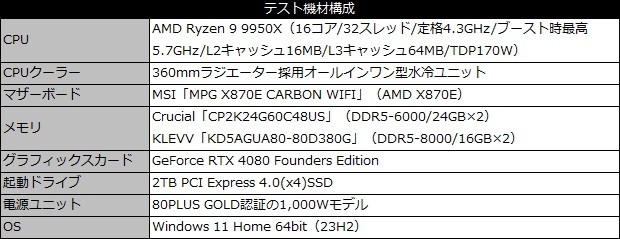
|

|
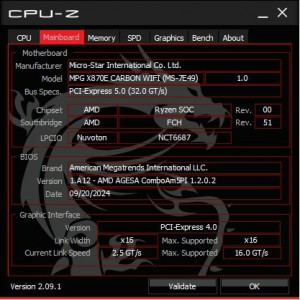
|
| テスト用のCPUには16コアのRyzen 9 9950Xを使用。キャッシュはL2が16MB、L3が32MB×2の64MB搭載する | |
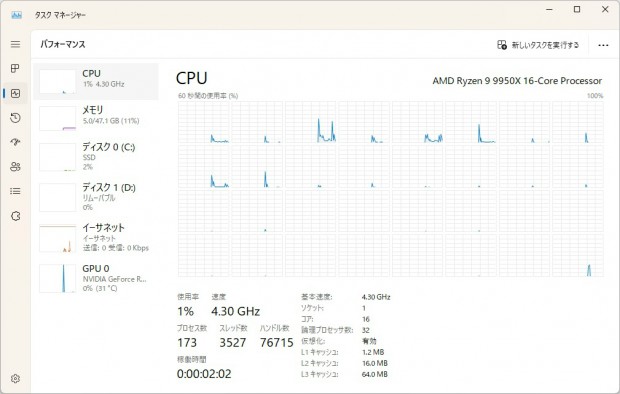
|
| 「Simultaneous Multi-Threading」に対応するためOSからは32基の論理プロセッサを認識 |
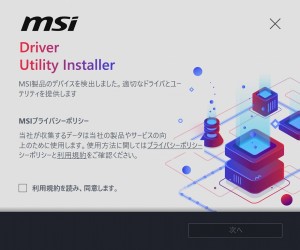
|
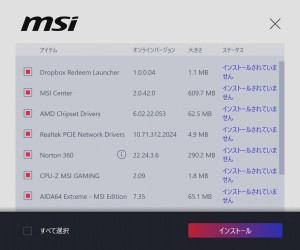
|
| OSのインストールが完了してネットワークに接続すると「Driver Utility Installer」が自動的に起動する | |

|
| 「Driver Utility Installer」のインストールが完了すると「MSI Center」が起動する |
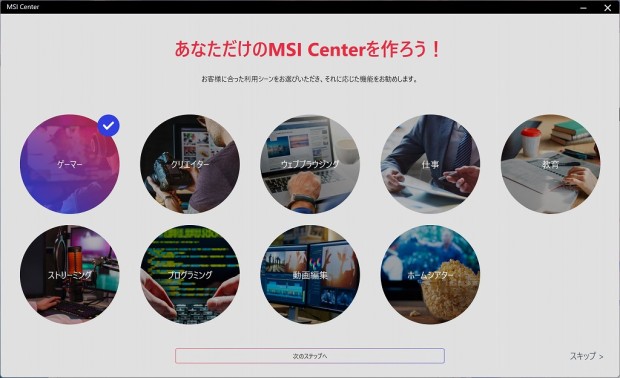
|
| PCの用途に合わせて「MSI Center」のプロファイルを選択 |
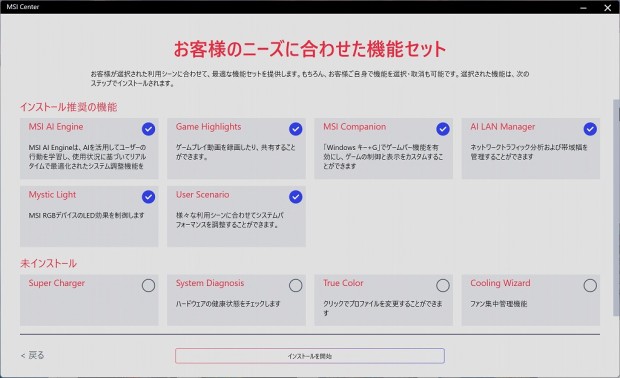
|
| 一覧から追加で必要な機能を選択しておけば、自動的にインストールされる |
MSIでは、AMD X870E/X870マザーボードに合わせて制御プログラムも、これまでの「CLICK BIOS 5」から「CLICK BIOS X」へと変更している。簡易モード「EZ Mode」と詳細設定ができる「Advanced Mode」の2種類のモード切り替え機能は継承されているものの、UIは刷新。特に「EZ Mode」では、CPU、NPU、メモリのオーバークロックがいずれもワンクリックでできる他、タブでの画面切り替えもなくなり、ひと目で必要な情報にアクセスできるようになった。
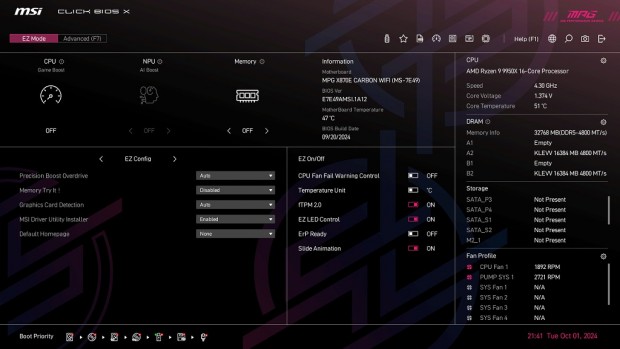
|
| 主要な機能に1画面でアクセスできる「EZ Mode」。左上にはCPU、NPU、Memoryの1クリックオーバークロックを備え、簡単に性能を引き上げる事ができる |
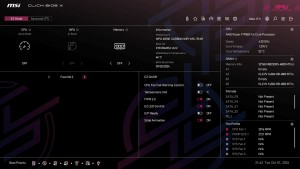
|
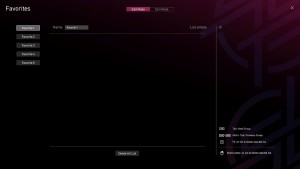
|
| 画面左下の表示内容は「Favorites」でユーザーが自由にカスタマイズできる | |
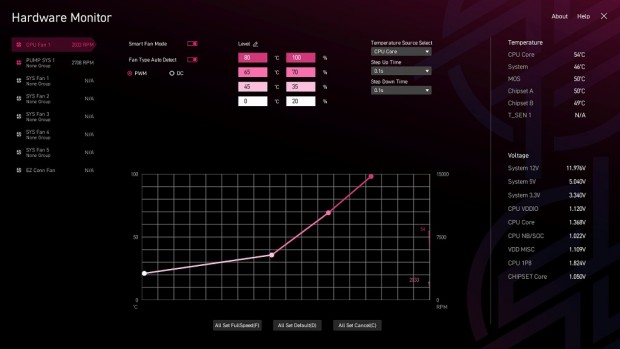
|
| 「Hardware Monitor」を使えば、各種温度や電圧をリアルタイムに確認できる他、ファンの回転数も調整できる |
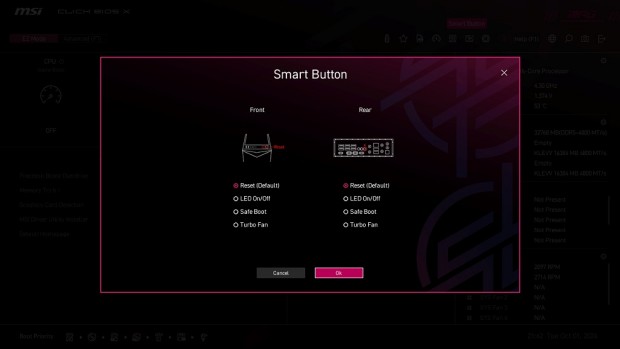
|
| 「Smart Button」では、PCケースのフロントボタンや、バックパネルボタンの設定を変更可能 |
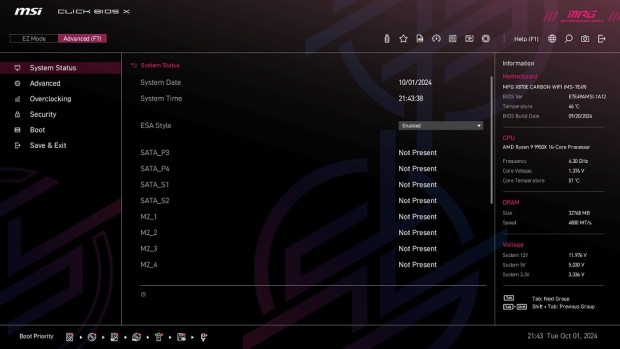
|
| F7キーを押すと「Advanced Mode」に即座に切り替わる |
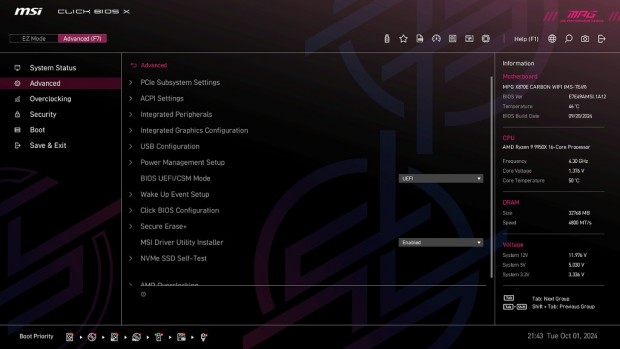
|
| 「Advanced」タブでは、MSI独自機能やマザーボードに実装されている機能の設定が可能 |
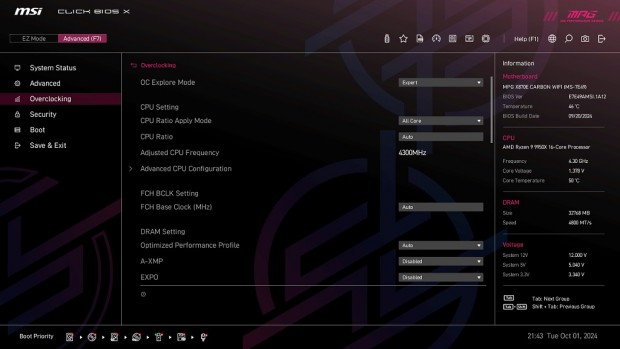
|
| おそらく最も使用することが多いであろう「Overclocking」タブ。「EZ Mode」ではできないCPUやメモリ、電圧の詳細なチューニングができる |
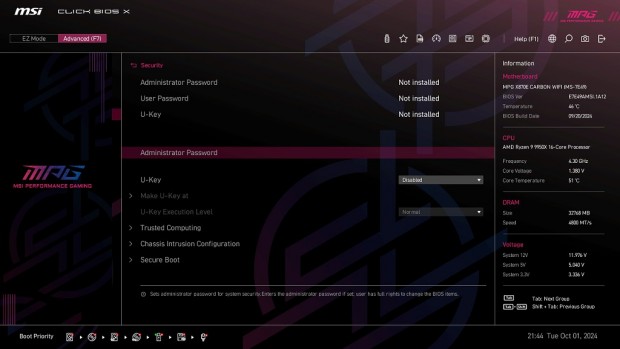
|
| TPMやセキュアブートなどの設定ができる「Security」タブ |

